iPhoneをテザリング(インターネット共有)してタブレットで動画視聴
目次
こんにちは、たか爺です。
今日はiPhoneのテザリング(インターネット共有)についての話です。
Wi-Fi環境の無い所では、iphoneなどのスマホをモバイルルーターとして設定し、画面の大きいパソコンやタブレットをインターネットに繋いで動画視聴やネット閲覧をすることが出来ます。
こういった使い方を「テザリング」と言い、1台のiPhoneから数台のパソコンでインターネットを共有することができます。
そのテザリングについて、設定の仕方を具体的に説明し、使い勝手などについて書きます。
【2021.12.06追記】
最近はテザリングの設定方法が簡単になったので、それについて新たに投稿しました。以下の記事をお読みください。
スマホをテザリングしてタブレット端末で動画視聴する方法
テザリングとは
テザリングとは、スマホなどのモバイル機器を経由して、無線LANなどのネットワーク機能を搭載したパソコンやタブレット端末をインターネットに接続させる機能のことです。
私は今月初めにソフトバンクと契約して、iPhone(XR)で電話やメール、インターネット利用などをしております。
インターネットは主に、ニュースや天気予報、google map、googleナビ、スケジュール帳、動画視聴などに利用しています。
と言っても月に1GB程度の少ないデータ量しか契約していないので普段は動画などを見ることは難しいです。
しかし、今月(契約初月)だけは「ウルトラギガモンスター+」という契約なので50GBまで使えるし、おまけにユーチューブやGYAOなどの動画をいくら見てもデータ量をカウントしない「=使い放題」なのです。
(料金を抑えるために、来月からは使った分だけお支払いする料金プランに変更しており、たくさん使えば高額になる)
と言うわけで今月はデータ量が使い放題だから動画などをたくさん見ようと思ったが、iPhoneの画面では小さくて迫力が無いので面白くないですよね。
早速、Wi-Fi電波の無い外出先で、iPhoneをテザリングしてタブレットの大画面で動画を見たいという機会に遭遇したので、iPhoneの「テザリング」に挑戦してみた。
最近ではソフトバンク、Docomoやauに限らず格安SIMでもテザリングが出来るそうです。
iPhoneでテザリングするには
iPhoneのモバイルルーターとしての設定と、タブレット(アイパッド)の設定が必要です。
iPhoneの設定は少し手間がかかりますが、順にやっていくとそれほど難しいものではありませんでした。
また、アイパッドの設定はWi-Fi電波の選択とパスワードの設定をするだけです。
これもそれほど難しくはありませんでした。
iPhoneの設定
まず、iPhoneの「設定」画面から「モバイル通信」をタップします。
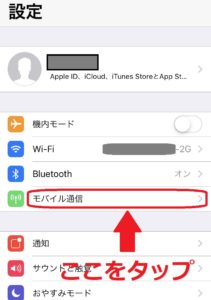
次に、「インターネット共有を設定」をタップ。
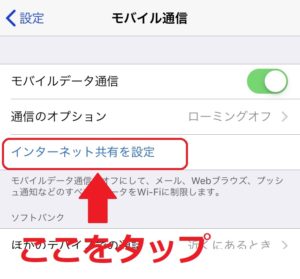
すると以下の画面が表示されるので「Webに移動」をタップ
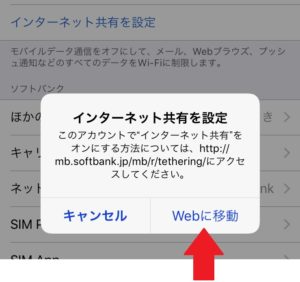
そして、Mysoftbankにログインする画面に移動するので「ログイン」します。
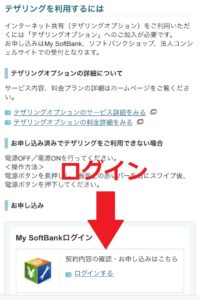
My softbankに移動したら、右上の「メニュー」をタップします。
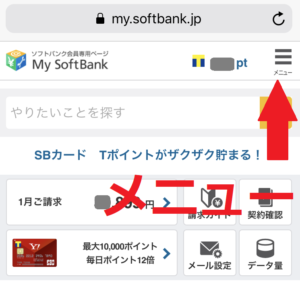
テザリングオプションを申し込む必要があるので「契約・オプション管理」をタップする。
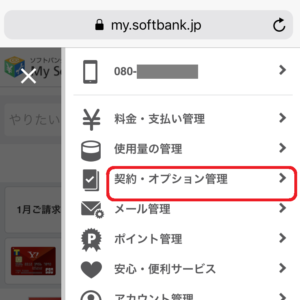
尚、テザリングは契約しているプランによっては無料の場合もあるが、私のプランでは500円/月がかかるようです。
しかし料金は日割り計算なので、月の途中で申し込んだ場合は1日当たり17円の料金が発生し、またいつでもテザリングを解除することが出来、使った日数分だけの料金のようです。
(最後にテザリング解除の仕方も記述します)
次の画面で「テザリングオプション」をタップ。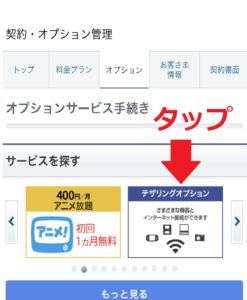
テザリング申し込み画面にかわるので「次へ」をタップ。
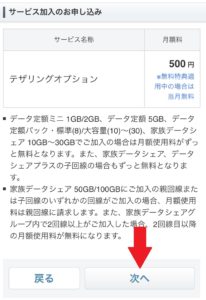
申し込み完了の連絡方法などを選んで同意して「申込」をタップ。

すると申し込み完了の画面が表示されます。

すぐにSMSが送られてきます。
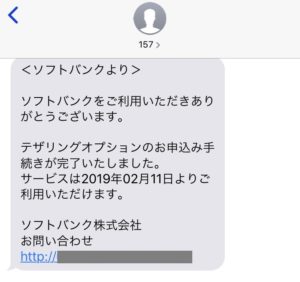
ここで、テザリングの方法には3種類ありますが今回はWi-Fiで接続することにします。
(これらのメリット、デメリットは後述します)
次の画面にWi-Fiで接続するためのパスワードが表示されており、あとでタブレットの設定で使います。
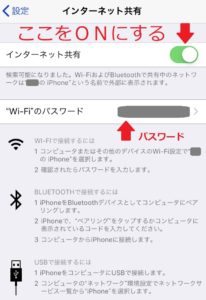
そして「インターネット共有」の右にあるボタンを緑色にすると、左上の時刻表示が青色になり、共有設定が出来ていることが分かる。
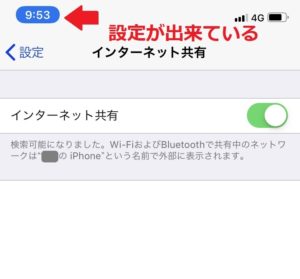
これでiPhoneの設定は完了です。
タブレット、パソコンの設定
次に、iPhoneのWi-Fi電波を受けるタブレットまたはパソコンの設定になりますが、今回はアイパッドを使って説明します。
タブレットの「設定」画面で、「Wi-Fi」電波を選択するわけですが、ここに「iPhoneの名前」が表示されていますのでこれを選びます。
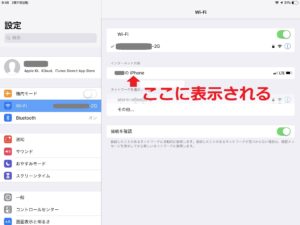
すると、パスワードを入力する画面が出て来るので、先ほどiPhoneでWi-Fiの「パスワード」が表示されていたものをここを入力します。
これで接続設定が完了となり、タブレットの右上に以下のような表示が出て、iPhoneに繋がっていることが分かります。(小さくて分かりにくいですが□が二つ重ねたようなマーク)
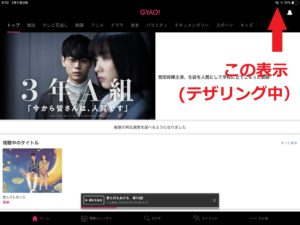
参考までに、普通のWi-Fi電波のときは「扇子」のようなマークです。
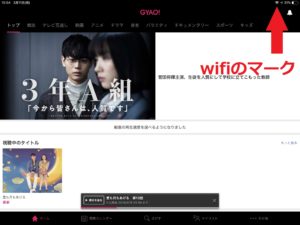
テザリングの接続方法とそれぞれの特徴など
テザリングには3種類の接続方法があり、無線Wi-Fi、ブルートゥース、有線USB接続です。
無線電波による通信は有線接続の通信よりも不安定であり、無線電波を2回経由して通信を行うWi-Fiテザリングより、1回経由して通信するUSBテザリングの方が高速。
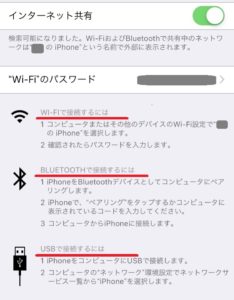
また、今回はWi-Fi接続を行いましたが、Wi-Fiはパスワードの設定が必要であり、パスワードを知らない他人が接続することはできません。
しかし、ブルーツースの場合は簡単に接続することが出来るようです。
またUSB接続という方法もありますが、USBケーブルが必要で面倒というかケーブルが邪魔です。
ただしUSB接続は通信が一番安定していて高速だというメリットがあります。
テザリングオプション契約を解除する手順
テザリングを解除する場合は、テザリングを申し込んだ時と同じようにMy softbankの画面の「メニュー」から、「契約・オプション管理」に入り、
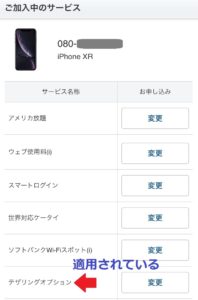
この画面でテザリングオプションの「変更」をタップして、

テザリングを申し込んだときと同じように、同意して「申込」をタップすれば解除できます。
テザリングの使い勝手について
先ほどのデメリットでは触れませんでしたが、iPhoneのテザリングでは若干の問題がありました。
それは、タブレットで動画を再生していた場合、これをしばらく(5分くらい?)止めるとテザリングが切れてしまうことです。
そのたびにiPhoneのインターネット共有の設定などが必要でした。
ネットでいろいろ調べたところ、これはiPhone のテザリング(インターネット共有)の「クセ」をだそうです。
iPhone は、以下の条件で Wi-Fi テザリングを自動オフになるようになっているそうです。
1.テザリング接続数がゼロで、スリープ(画面OFF)して90秒経った場合
2.テザリング接続数がゼロで、「設定」→「インターネット共有」画面以外に移って90秒経った場合
ちなみに、テザリング接続してから切断して、接続数がゼロになった場合も、iPhone がスリープ状態なら Wi-Fi テザリングは自動的にオフになるようです。
強制的に接続したままにする方法もあるようですがあまりお勧めの方法ではないと思います。
参考までにその方が書いた記事のURLを下記に貼っておきます。
iPhoneのWi-Fiテザリングをスリープさせず常に利用可能にする方法
最近のタブレットの画質はかなり良くなりましたよね。
比較的安価で画質の良いタブレットの広告を貼っておきますので良かったら確認してくださいね。
最後までお読みいただき有難うございました。


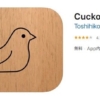
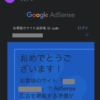
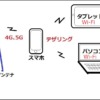






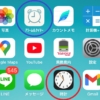




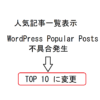
ディスカッション
コメント一覧
まだ、コメントがありません